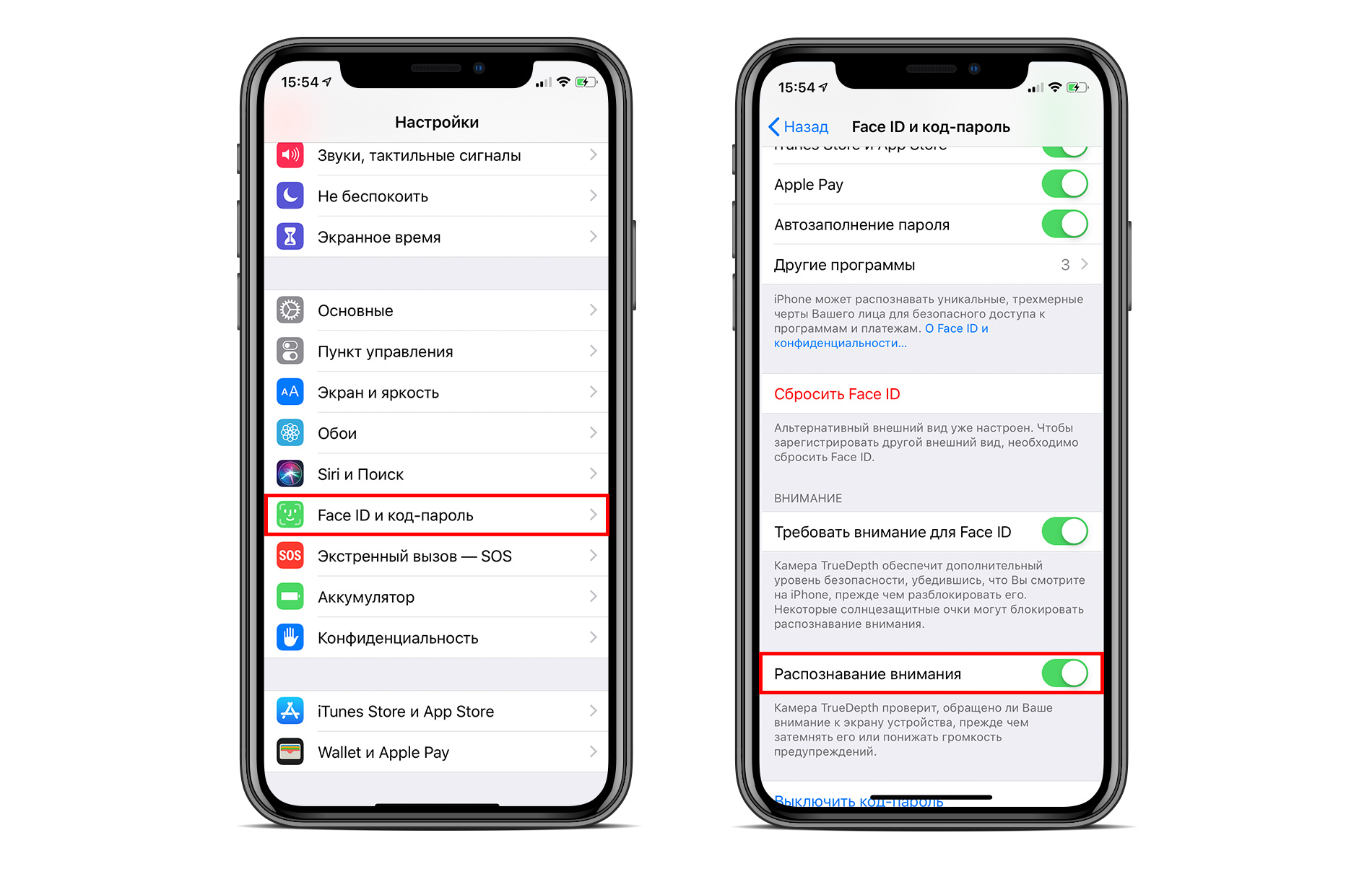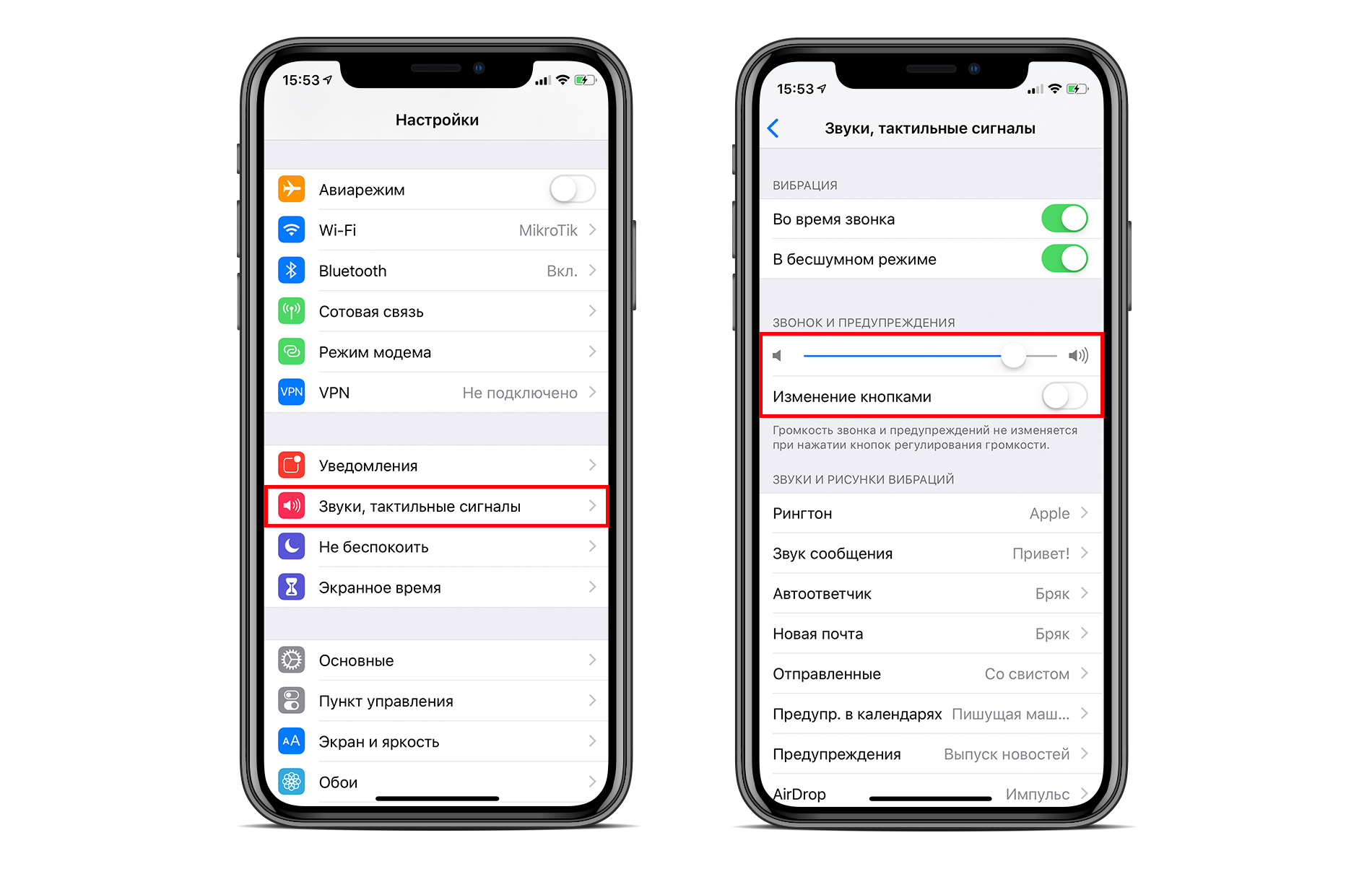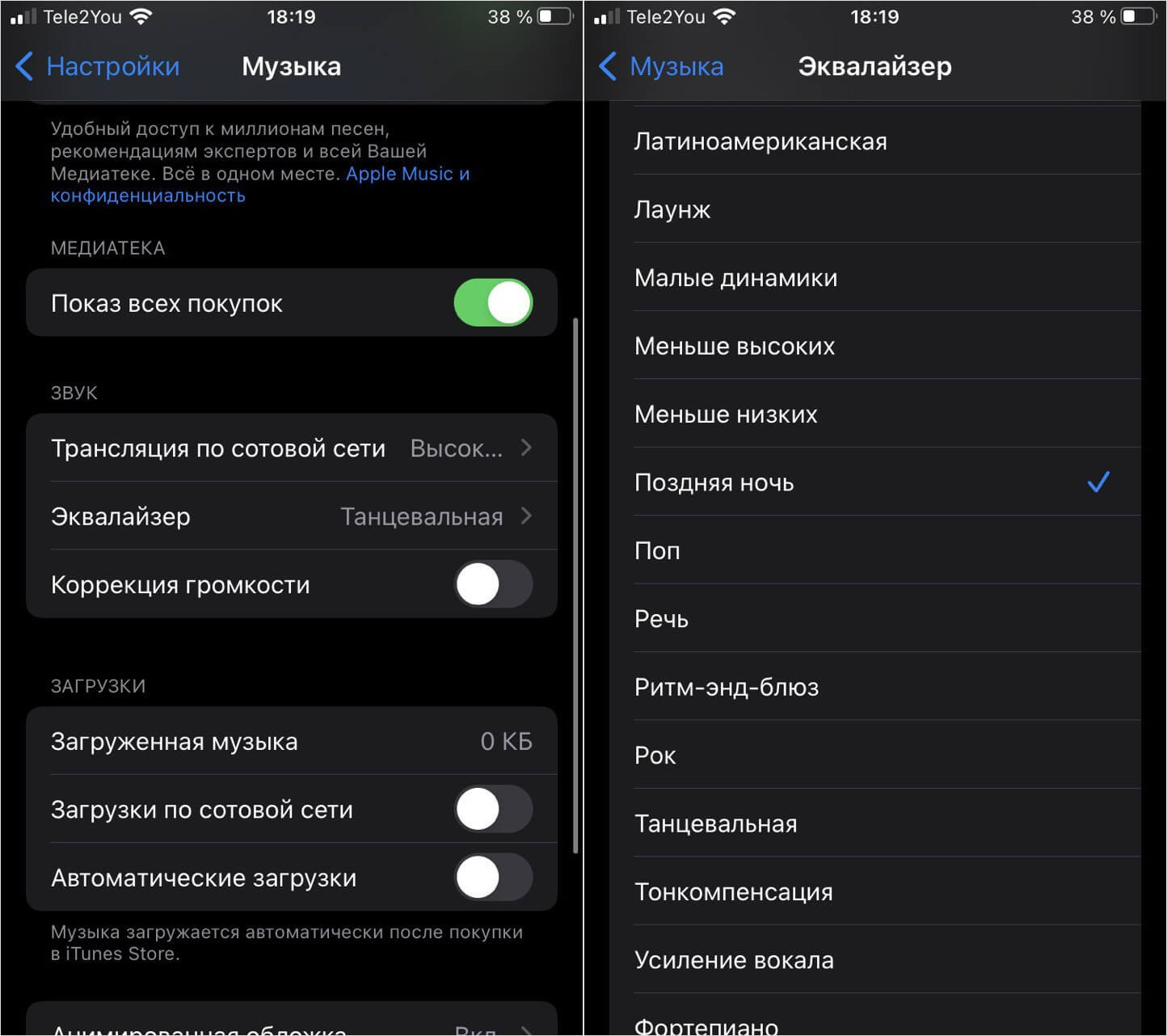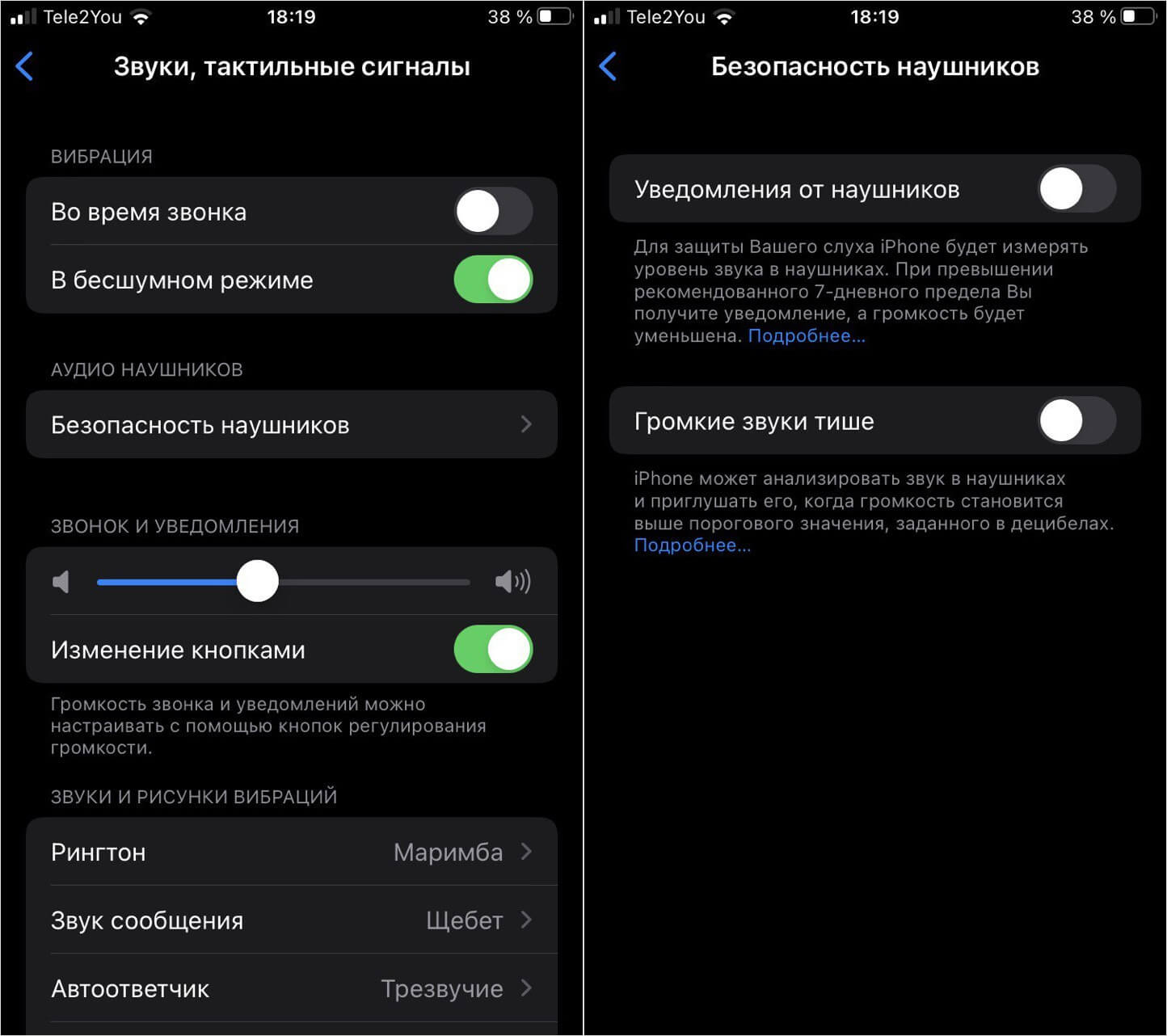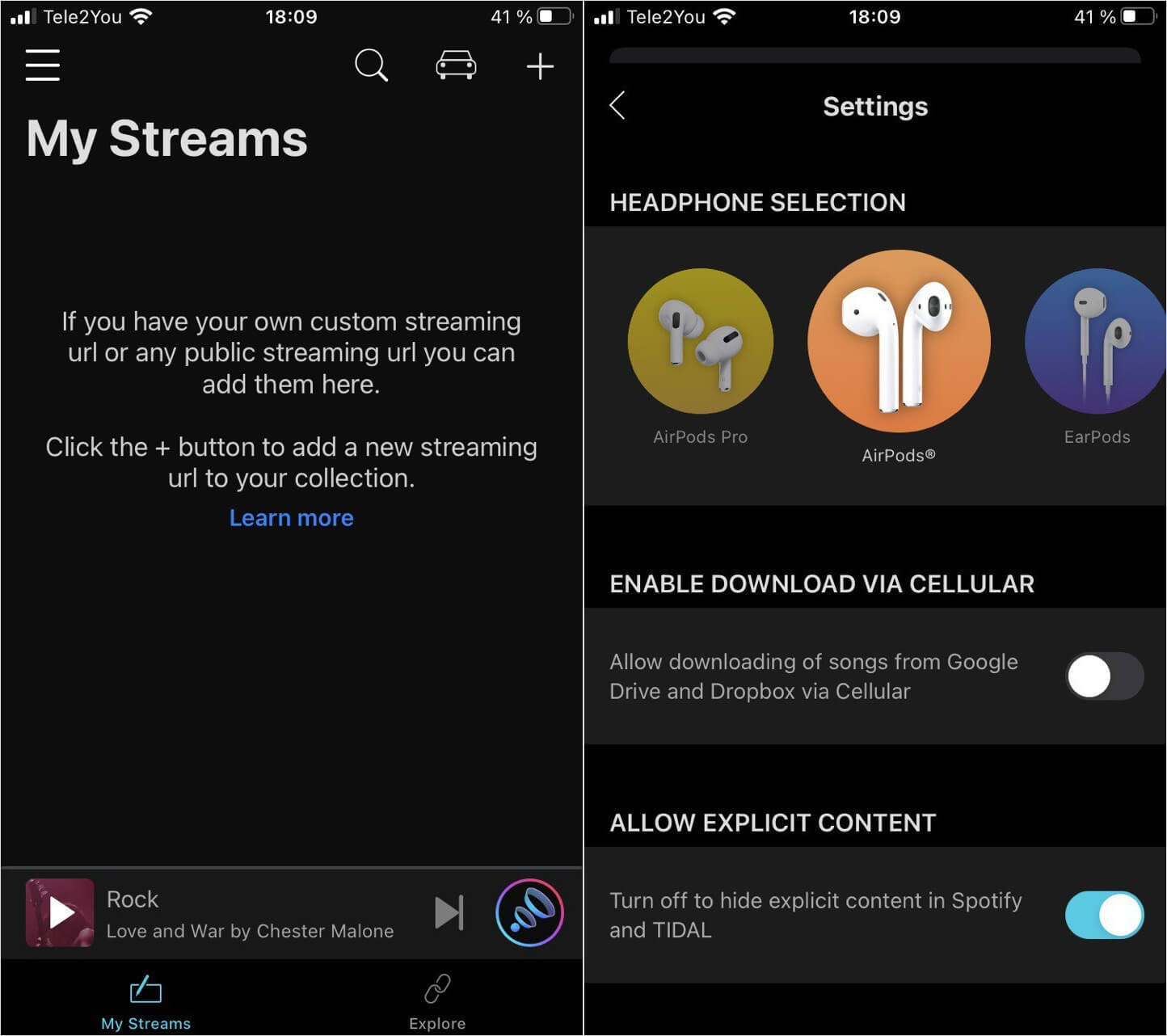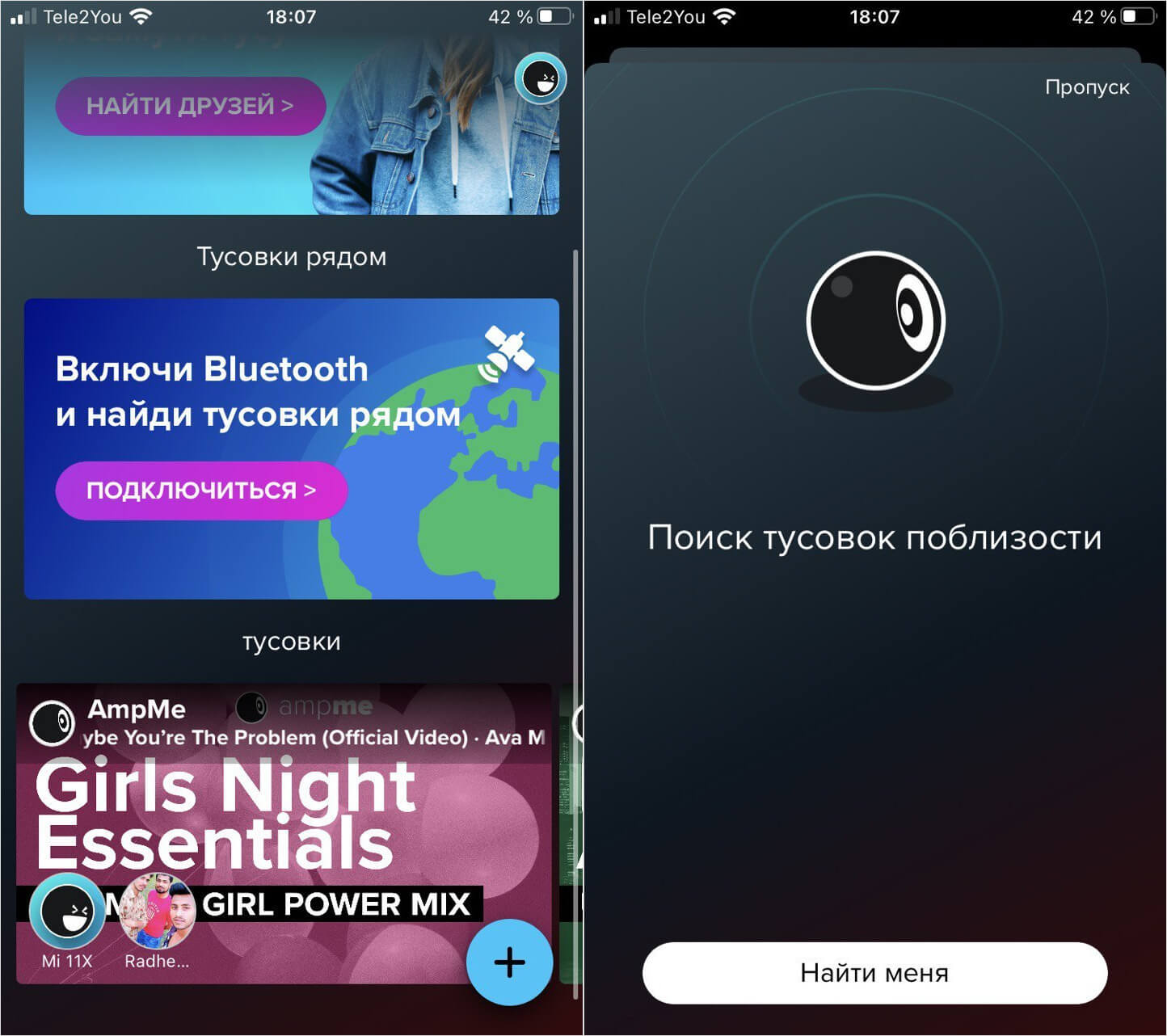Доброго! Буквально на днях с моим iPhone стала происходить какая-то непонятная ерунда. Заключалась она в том, что звук из динамиков — обычного и разговорного, вдруг стал тихим. И если с основным неважно работающим динамиком еще как-то можно прожить (вибро никто не отменял), то вот тот факт, что очень плохо слышно собеседника во время звонка — это совсем проблема. И я действительно уж было собрался в сервис, но перед этим решил повозиться сам… В итоге автор перепробовал массу способов и один из них все-таки помог. Победа!:)
На радостях было принято решение помочь всем, кто столкнулся с тихим звучанием из динамиков на iPhone и собрать все советы по устранению данной неприятности в этой статье.
Как говорится — в сервис мы всегда успеем, сперва попробуем починить самостоятельно. Поехали!
Сначала хотел разделить советы по каждому из динамиков конкретно, а потом понял что они практически идентичны. Поэтому не обессудьте — все возможные решения будут представлены в виде общего списка.
И вот этот самый список:
- Начнем с самого простого, но мало ли… проверьте, на максимуме ли стоит уровень громкости? Кнопки на боковой грани аппарата помогут Вам изменить громкость.
- Перезагрузите телефон.
- Есть еще одна очень странная, но в то же время часто встречающаяся ситуация. Сразу же после покупки iPhone, люди иногда жалуются на тихий звук во время разговора. Вся проблема в транспортировочной пленке, которая приклеена на телефон прямиком на заводе. Так как iPhone дорогое устройство, то некоторые и не снимают пленку — пытаясь таким образом подольше сохранить его внешний вид. Естественно, из-за этого перекрывается динамик и звук полностью не доходит до вашего уха.
- Продолжаем про аксессуары и следующие на очереди — чехлы. Если надеты — рекомендуется снять и проверить уже без них. Какая-то часть чехла или бампера, может запросто перекрывать нижний динамик и тем самым глушить звук.
- Вполне возможно, что сеточка, которая закрывает мембрану динамика, засорилась. В таком случае, можно попытаться почистить ее (спирт, зубная щетка, вата и какой-либо неострый предмет помогут Вам) или продуть, только не забывайте про аккуратность и осторожность во время всего этого процесса. Правда здесь может затаиться еще одна проблема, снаружи-то почистить можно, но грязь скапливается и изнутри. Возможно придется разбирать телефон.
- Попробуйте вставить и вытащить наушники. Судя по сообщениям на форумах, некоторым пользователям помогает именно такое незамысловатое действие.
- При попадании влаги и образовании коррозии, звук также может быть приглушен или даже отсутствовать вовсе. Как быть? Про воду и iPhone читаем здесь, про полную тишину — тут.
Кстати, важный момент.
Необходимо помнить, что нижний динамик всего один — находится он справа.
Если тихий звук идет из левого, то это:
- Как минимум, очень странное явление.
- Как максимум, вы являетесь владельцем абсолютно уникального устройства.
Впрочем, давайте вернёмся к тому, что помогло автору данного блога. И… в итоге моя ситуация решилась очень просто.
Во всем виноват был какой-то программный сбой, который я лично связываю с использованием beta-прошивки.
Достаточно было сделать восстановление и всё — звук опять стал громким. Да, это заняло немного времени, но… лучше так, чем ходить с тихим iPhone:)
Надеюсь, один из перечисленных способов вам всё-таки поможет и в сервисный центр идти не придётся.
Однако, может произойти так, что этого не избежать.
К счастью, есть хорошие новости (конечно, если в этом случае они вообще могут быть хорошими) — подобный ремонт будет стоить сравнительно недорого. Да и сделают его быстро. Замена динамиков — операция несложная.
P.S. Остались или появились вопросы? Хочется поделиться личным опытом и рассказать о том, что помогло именно вам? Смело и решительно пишите в комментарии — с удовольствием выслушаю и, по возможности, постараюсь помочь!
P.S.S. Есть желание получить +30% к максимальной громкости вашего iPhone? Нет ничего проще — ставьте «лайки» и жмите на кнопки социальных сетей!:)
Дорогие друзья! Минутка полезной информации:
1. Вступайте в группу ВК — возможно, именно там вы сможете получить всю необходимую вам помощь!
2. Иногда я занимаюсь ерундой (запускаю стрим) — играю в игрушки в прямом эфире. Приходите, буду рад общению!
3. Вы всегда можете кинуть деньги в монитор (поддержать автора). Респект таким людям!
P.S. Моя самая искренняя благодарность (карта *9644, *4550, *0524, *9328, *1619, *6732, *6299, *4889, *1072, *9808, *7501, *6056, *7251, *4949, *6339, *6715, *4037, *2227, *8877, *7872, *5193, *0061, *7354, *6622, *9273, *5012, *1962, *1687 + перевод *8953, *2735, *2760 + без реквизитов (24.10.2021 в 18.34; 10.12.2021 в 00.31)) — очень приятно!
Макролинза для телефона, объектив для телефона
Когда у iPhone тихо работает динамик – это мешает комфортно вести телефонные переговоры и слушать музыку. Ситуация становится еще хуже, если вы используете телефон в деловых целях, поэтому важно быстро устранить данную неисправность. Как и во многих других сбоях смартфонов Apple, часто бывает трудно сразу определить причину неполадки. Поэтому далее в статье будут решения, которые помогут сделать тихий динамик громким.
Смартфон Samsung Galaxy
Содержание
- Из-за чего на iPhone может быть тихий звук
- Как увеличить громкость на iPhone встроенными средствами
- Как увеличить громкость в наушниках на iPhone
- Как настроить звук в разговорном динамике
- Как еще можно исправить проблемы со звуком
- Если ничего не помогло
Из-за чего на iPhone может быть тихий звук
Как правило, смартфоны от компании Apple выдают сбалансированный и чистый звук, но из-за неправильных настроек или повреждения оборудования, он может нарушиться. Если у вашего iPhone звук работает тихо или некорректно, это может быть связано с одной из нижеперечисленных проблем:
- В настройках установлен режим «Не беспокоить».
- Регулятор громкости стоит на среднем или низком уровне.
- Защитная пленка криво нанесена на экран, заслоняя отверстия динамика.
- Чехол из-за различных деформаций также может мешать выводу звука.
- Если смартфон подвергался удару или падал, возможно динамик вышел из строя.
Гидрогелевая защитная плёнка
Как увеличить громкость на iPhone встроенными средствами
Усилить громкость iPhone можно с помощью встроенных настроек. Для этого вам не придется устанавливать сторонний софт. Делается это так:
- Откройте «Настройки».
- Перейдите в раздел «Звуки».
- В параметре звука, передвиньте бегунок вправо, сделав его максимально громким.
- Вы также можете активировать функцию «Изменение кнопками», чтобы регулировать звук быстрее. Этот параметр можно и заблокировать, если вы случайно снижаете громкость боковыми кнопками.
Блютуз гарнитура wireless super headset 3 Series SmartX
Также звук можно сделать громче с помощью эквалайзера. Для этого:
- Зайдите в «Настройки».
- Перейдите в раздел «Музыка».
- Далее кликните по вкладке «Эквалайзер».
- Откройте раздел с режимами и выберите параметр «Поздняя ночь».
- Вернитесь в раздел «Музыка» и отключите функцию «Ограничение громкости».
карта памяти для телефона
Как увеличить громкость в наушниках на iPhone
Чтобы защитить пользователей от порчи слуха, производители специально занижают максимальную громкость звука. Если у вас официальная гарнитура от Apple, а также установлена 14 версия iOS, вы можете улучшить звук. Для этого вам нужно:
- Откройте «Настройки».
- Далее в списке найдите параметр «Универсальный доступ».
- После этого кликните по вкладке «Аудиовизуальный элемент».
- Активируйте параметр «Адаптация наушников».
- Затем вам предложат выбрать пользовательские настройки звука. Вы можете прослушать фрагменты и выбрать тот параметр, с которым звук работает на максимальную громкость.
стилус для телефона
Существует еще один способ сделать звук в наушниках громче, для продвинутых пользователей. Но для этого понадобится джейлбрейк, так как встроенными настройками данный параметр изменить невозможно. Если вы имеете прошивку, либо готовы ее сделать ради повышения уровня звука в наушниках, выполните следующие действия:
- Скачайте и установите на свой компьютер утилиту «Phone Disk».
- Подключите смартфон к ПК через USB.
- После этого, с помощью программы откройте файловую систему.
- Далее перейдите в «Library», а затем в «Preferences».
- Найдите файл «com.apple.celestial.plist». Его нужно отредактировать, прописав значение «1» в строке «Audio/Video».
- То же самое нужно сделать с файлом «plist».
- Как только изменения будет внесены, перезагрузите смартфон.
Смартфон Xiaomi Redmi
Как настроить звук в разговорном динамике
В случае, если плохо слышно голос собеседника через разговорный динамик, вы можете выполнить следующие действия:
- Во время разговора, боковыми кнопками установите максимальную громкость;
- Переведите разговор в режим громкой связи;
- Используйте гарнитуру со встроенным микрофоном.
Водонепроницаемый чехол для телефона
К сожалению, параметров для настройки разговорного динамика нет. Поэтому если вы продолжаете плохо слышать собеседника, вероятно динамик был поврежден. Это могло произойти из-за попадания влаги или механических повреждений. В данном случае понадобится помощь специалистов из сервисного центра.
Перед сдачей смартфона в ремонт, попробуйте сделать следующие действия:
- Аккуратно прочистите отверстия динамика щеткой или иголкой/зубочисткой.
- Попробуйте перезагрузить устройство.
- Иногда пользователям помогает сброс настроек.
Стабилизатор для телефона
Как еще можно исправить проблемы со звуком
Далее будет представлен краткий список вариантов, которые вы также должны проверить. Некоторое из них банальны, но иногда именно они вызывают проблему.
- Кнопки регулировки громкости – иногда вы случайно отключаете звук во время разговора, поэтому вам кажется, что у вас тихий или неработающий динамик. Не забудьте прибавить громкость.
- Беспроводные устройства – если к смартфону подключены наушники или колонка через Bluetooth, смартфон перестает воспроизводить звуки. Не забывайте выключать периферийные устройства.
- Режим наушников – иногда данный режим может включиться без подключения оборудования. Из-за этого динамик отключается. Проблема возникает из-за разъема для наушников – он может быть забит грязью или поврежден. Решением будет очистка или ремонт отверстия.
- Также стоит перезагрузить телефон, так как отсутствие звука может быть связано с зависанием iOS. Кроме того, всегда важно обновлять операционную систему до последней версии. Если это не сработает, вы можете выполнить сброс к заводским настройкам.
- Динамик может загрязниться мусором, например, при ношении телефона в кармане без чехла или просто при долгой эксплуатации. Вы можете попробовать очистить его самостоятельно, соблюдая надлежащую осторожность. Для этого используйте кисть с мягкой щетиной, зубочистку или клейкую ленту.
Портативная колонка Tronsmart Bang
Если ничего не помогло
Если после выполнения вышеперечисленных действий звук все еще остался тихим или искаженным, с большой долей вероятности у вас сломался динамик. Поэтому единственный выход – обратиться за помощью сервисный центр. Специалисты проведут диагностику и устранят возникшую неполадку. Если вы обладаете должными навыками, вы также можете попробовать провести замену динамика в домашних условиях.
Умные часы Smart Watch
Download Article
Download Article
This wikiHow teaches you how to increase the sound of music and other sounds on your iPhone. When you’re on a phone call or using an app that plays audio, you can use the volume buttons to adjust the volume. If you don’t have any audio playing, the buttons will control the ringtone and other notification sounds—which you can also control from your Settings. You’ll also learn how to make music sound louder by adjusting the EQ, as well as how to control the ringtone volume in your settings.
-
1
Locate the volume buttons on your iPhone. These two buttons are on the left side of your iPhone beneath the mute switch. The top button of the two increases the volume, and the second decreases it.
- You can use the volume buttons to adjust the volume when you’re on a phone call, listening to music, playing games, or watching movies.
-
2
Open an app or get on a phone call. If you use the volume buttons while not on a call or while there are no audio apps open, the buttons control the ringtone/alert volume instead.[1]
- If you don’t ever want the volume buttons to affect the ringtone or notification sounds, you can open the Settings app, select Sounds & Haptics, and then toggle «Change with Buttons» to the Off position.
- If you do want to increase the volume of the ringtone and notification sounds, just go to the Home screen and make sure no audio is playing.
Advertisement
-
3
Press the top volume button to raise the volume. To continue increasing the volume, you can hold the button down, or press it repeatedly. As the volume increases, the slider at the upper-left corner of the screen will move upwards.
- If you see a slider at the top-center that says «Ringer,» you’re actually adjusting the ringtone/notification volume and not the audio volume. Open an app that plays audio and then try again.
Advertisement
-
1
Play some music. You can adjust your iPhone’s EQ settings to make the music sound louder, and better in general. It can be helpful to have music playing while changing your settings so you can hear the changes you make in real-time.
- The EQ settings should work for any music-playing app, but are designed to be used with the Music app that came with your iPhone.
- If you’re using Spotify, you can adjust its EQ by tapping the gear icon at its top-right corner, selecting Playback, and then choosing Equalizer.
-
2
Open your iPhone’s Settings
. It’s the gray gear icon on your home screen or in your App Library.
-
3
Tap Music. It’s in the sixth group of settings—look for the red-and-white music note icon.
-
4
Tap EQ. It’s in the «AUDIO» section.
-
5
Select an EQ scheme. You’ll see that by default, the EQ is set to Off—this means you’re just using the speakers at a minimal level with no enhancements.[2]
Tap any other EQ setting to hear what it sounds like.- The EQ setting that makes the music the loudest is called Late Night. Oddly, it is not the one called «Loudness,» as that makes it quieter.
-
6
Turn off Headphone Safety (optional). If you’ve found that listening to music through your headphones isn’t loud enough, Headphone Safety may be enabled. This is a feature that Apple uses to help protect your hearing. To turn it off:
- First, keep in mind that this setting exists to protect your hearing. Consider keeping it intact if you’re not having trouble hearing music through headphones.
- Tap the back button until you return to the Settings menu (tap it twice).
- Tap Sound & Haptics in the second group of settings.
- Tap Headphone Safety.
- Toggle the «Reduce Loud Sounds» switch to Off.
Advertisement
-
1
Locate the volume buttons on your iPhone. These two buttons are on the left side of your iPhone beneath the mute switch. The top button of the two increases the volume, and the second decreases it.
- As long as you don’t have an app open that’s playing audio in the background, you can use the volume buttons on your iPhone to adjust the ringer and alert tone volume from the Home screen.
-
2
Go to the Home screen. If your phone doesn’t have a Home button but has Face ID, swipe up from the bottom of the Home screen. If it does have a Home button, press it to go to the Home screen.
-
3
Press the top volume button to raise the alert tone volume. You can hold the button down, or press it repeatedly, to continue increasing it. As you press the button, you’ll see a slider at the top-center that says «Ringer.» The slider will move to the right as you press the volume-up button.
- If you see a red bell icon with a line through it next to «Ringer,» your phone is in silent mode. Move the Mute switch (it’s at the top-left corner of your iPhone) toward your screen to enable sound alerts.
Advertisement
-
1
Open your iPhone’s Settings
. You’ll find this gray gear icon on the Home screen or in the App Library.
-
2
Tap Sounds & Haptics. It’s in the second group of settings.
-
3
Drag the “Ringer and Alerts” slider to the right. This increases the volume of the ringer and notifications sounds on your iPhone.[3]
- Check the «Sounds and Vibration Patterns» section below the slider to see which sounds this change will affect.
- You can change any of these sounds by tapping the one you want to change and selecting something different.
Advertisement
-
1
Open the Control Center. If your iPhone doesn’t have a Home button, you can open it by swiping down from the top-right corner of the Home screen or lock screen. If your phone does have a Home button, you’ll swipe up from the bottom of the Home or lock screen instead.
- The volume slider in the Control Center works exactly the same as using the volume buttons, except you can also use it from the lock screen.
- If you’re currently listening to music or using an app that has audio, adjusting the volume with this method will adjust it in that app. Otherwise, it will adjust the ringtone and notification volume instead.
-
2
Drag the volume sider upwards. This is the slider that has a small speaker icon at the bottom. As you drag the slider upwards, the volume will increase.
Advertisement
Add New Question
-
Question
How do I increase the volume on my android phone?
Use the side button(s) if your phone has them. Or you can swipe down from the top of the screen for notifications and settings and change it there.
-
Question
How can I increase the volume of my phone calls?
Go to Settings > Sounds and Optics. From here you can adjust the ringer and alerts volume by using the slider. You can also choose whether you can adjust the volume from your buttons with the ‘Change with buttons’ option.
-
Question
What should I do if the volume buttons on my iPhone stop working?
Try hard-resetting your iPhone, this may be a software issue that can be fixed with a simple restart. If not, take your iPhone to an Apple store or an authorised service provider to have it professionally inspected and fixed.
See more answers
Ask a Question
200 characters left
Include your email address to get a message when this question is answered.
Submit
Advertisement
Thanks for submitting a tip for review!
About This Article
Thanks to all authors for creating a page that has been read 347,414 times.
Is this article up to date?
Download Article
Download Article
This wikiHow teaches you how to increase the sound of music and other sounds on your iPhone. When you’re on a phone call or using an app that plays audio, you can use the volume buttons to adjust the volume. If you don’t have any audio playing, the buttons will control the ringtone and other notification sounds—which you can also control from your Settings. You’ll also learn how to make music sound louder by adjusting the EQ, as well as how to control the ringtone volume in your settings.
-
1
Locate the volume buttons on your iPhone. These two buttons are on the left side of your iPhone beneath the mute switch. The top button of the two increases the volume, and the second decreases it.
- You can use the volume buttons to adjust the volume when you’re on a phone call, listening to music, playing games, or watching movies.
-
2
Open an app or get on a phone call. If you use the volume buttons while not on a call or while there are no audio apps open, the buttons control the ringtone/alert volume instead.[1]
- If you don’t ever want the volume buttons to affect the ringtone or notification sounds, you can open the Settings app, select Sounds & Haptics, and then toggle «Change with Buttons» to the Off position.
- If you do want to increase the volume of the ringtone and notification sounds, just go to the Home screen and make sure no audio is playing.
Advertisement
-
3
Press the top volume button to raise the volume. To continue increasing the volume, you can hold the button down, or press it repeatedly. As the volume increases, the slider at the upper-left corner of the screen will move upwards.
- If you see a slider at the top-center that says «Ringer,» you’re actually adjusting the ringtone/notification volume and not the audio volume. Open an app that plays audio and then try again.
Advertisement
-
1
Play some music. You can adjust your iPhone’s EQ settings to make the music sound louder, and better in general. It can be helpful to have music playing while changing your settings so you can hear the changes you make in real-time.
- The EQ settings should work for any music-playing app, but are designed to be used with the Music app that came with your iPhone.
- If you’re using Spotify, you can adjust its EQ by tapping the gear icon at its top-right corner, selecting Playback, and then choosing Equalizer.
-
2
Open your iPhone’s Settings
. It’s the gray gear icon on your home screen or in your App Library.
-
3
Tap Music. It’s in the sixth group of settings—look for the red-and-white music note icon.
-
4
Tap EQ. It’s in the «AUDIO» section.
-
5
Select an EQ scheme. You’ll see that by default, the EQ is set to Off—this means you’re just using the speakers at a minimal level with no enhancements.[2]
Tap any other EQ setting to hear what it sounds like.- The EQ setting that makes the music the loudest is called Late Night. Oddly, it is not the one called «Loudness,» as that makes it quieter.
-
6
Turn off Headphone Safety (optional). If you’ve found that listening to music through your headphones isn’t loud enough, Headphone Safety may be enabled. This is a feature that Apple uses to help protect your hearing. To turn it off:
- First, keep in mind that this setting exists to protect your hearing. Consider keeping it intact if you’re not having trouble hearing music through headphones.
- Tap the back button until you return to the Settings menu (tap it twice).
- Tap Sound & Haptics in the second group of settings.
- Tap Headphone Safety.
- Toggle the «Reduce Loud Sounds» switch to Off.
Advertisement
-
1
Locate the volume buttons on your iPhone. These two buttons are on the left side of your iPhone beneath the mute switch. The top button of the two increases the volume, and the second decreases it.
- As long as you don’t have an app open that’s playing audio in the background, you can use the volume buttons on your iPhone to adjust the ringer and alert tone volume from the Home screen.
-
2
Go to the Home screen. If your phone doesn’t have a Home button but has Face ID, swipe up from the bottom of the Home screen. If it does have a Home button, press it to go to the Home screen.
-
3
Press the top volume button to raise the alert tone volume. You can hold the button down, or press it repeatedly, to continue increasing it. As you press the button, you’ll see a slider at the top-center that says «Ringer.» The slider will move to the right as you press the volume-up button.
- If you see a red bell icon with a line through it next to «Ringer,» your phone is in silent mode. Move the Mute switch (it’s at the top-left corner of your iPhone) toward your screen to enable sound alerts.
Advertisement
-
1
Open your iPhone’s Settings
. You’ll find this gray gear icon on the Home screen or in the App Library.
-
2
Tap Sounds & Haptics. It’s in the second group of settings.
-
3
Drag the “Ringer and Alerts” slider to the right. This increases the volume of the ringer and notifications sounds on your iPhone.[3]
- Check the «Sounds and Vibration Patterns» section below the slider to see which sounds this change will affect.
- You can change any of these sounds by tapping the one you want to change and selecting something different.
Advertisement
-
1
Open the Control Center. If your iPhone doesn’t have a Home button, you can open it by swiping down from the top-right corner of the Home screen or lock screen. If your phone does have a Home button, you’ll swipe up from the bottom of the Home or lock screen instead.
- The volume slider in the Control Center works exactly the same as using the volume buttons, except you can also use it from the lock screen.
- If you’re currently listening to music or using an app that has audio, adjusting the volume with this method will adjust it in that app. Otherwise, it will adjust the ringtone and notification volume instead.
-
2
Drag the volume sider upwards. This is the slider that has a small speaker icon at the bottom. As you drag the slider upwards, the volume will increase.
Advertisement
Add New Question
-
Question
How do I increase the volume on my android phone?
Use the side button(s) if your phone has them. Or you can swipe down from the top of the screen for notifications and settings and change it there.
-
Question
How can I increase the volume of my phone calls?
Go to Settings > Sounds and Optics. From here you can adjust the ringer and alerts volume by using the slider. You can also choose whether you can adjust the volume from your buttons with the ‘Change with buttons’ option.
-
Question
What should I do if the volume buttons on my iPhone stop working?
Try hard-resetting your iPhone, this may be a software issue that can be fixed with a simple restart. If not, take your iPhone to an Apple store or an authorised service provider to have it professionally inspected and fixed.
See more answers
Ask a Question
200 characters left
Include your email address to get a message when this question is answered.
Submit
Advertisement
Thanks for submitting a tip for review!
About This Article
Thanks to all authors for creating a page that has been read 347,414 times.
Is this article up to date?
Качество звука на вашем iPhone становится хуже во время звонков? Вам трудно разбирать, что говорят собеседники? А может это им вас не слышно?
Некоторые владельцы iPhone жалуются на то, что во время звонков звук нечёткий, тихий, прерывистый и с помехами. Они не слышат собеседника, или собеседник не слышит их. Это случается со всеми моделями iPhone, но чаще всего с iPhone XS, iPhone XS Max, iPhone XR, iPhone X, iPhone 8 Plus, iPhone 8 и iPhone 7.
Есть много причин, по которым iPhone может звучать плохо во время звонков. Ниже мы попытаемся помочь вам устранить проблемы со звучанием iPhone во время звонков. Мы рассмотрим все возможные причины и расскажем, что с ними делать.
Примечание: Обязательно сохраните резервную копию своего устройства перед тем, как применять советы ниже, на случай, если что-то вдруг пойдёт не так.
1: Обновите iOS
Если вам доступно обновление iOS, установите его. Возможно, причиной проблемы является баг, который устранили в новой версии системы.
Для этого делайте следующее:
- Зайдите в Настройки > Основные > Обновление ПО.
- Если обновление iOS доступно, нажмите Загрузить и установить.
Ваш iPhone установит системное обновление и автоматически перезагрузится. Попробуйте позвонить кому-то, возможно, проблема устранена.
Это очевидно, но, если звук во время звонков просто тихий, попробуйте увеличить громкость до максимума.
Лучше всего увеличивать громкость прямо во время звонка. Для этого просто нажимайте кнопку увеличения громкости, пока громкость не станет максимальной.
3: Включите и отключите Авиарежим
Если включить и отключить Авиарежим, будет перезагружена вся связь устройства, включая сотовую, Bluetooth и Wi-Fi.
- Откройте Настройки и нажмите на переключатель рядом с пунктом Авиарежим.
- Подождите 10 секунд и выключите Авиарежим.
Перезагрузка связи устройства часто решает проблемы со звуком во время звонков. Ваш iPhone может подключаться к другой башне сотовой связи, и это сделает качество звука лучше.
Чтобы иметь возможность совершать звонки на iPhone, Авиарежим должен быть выключен, так что не забудьте его отключить.
4: Перезагрузите iPhone
Часто проблему может решить обычная перезагрузка устройства, так что попробуйте перезагрузить свой iPhone.
Можно сделать обычную перезагрузку, отключив и включив iPhone, а можно сделать принудительную перезагрузку. Способ отличается для разных моделей.
- Как сделать принудительную перезагрузку iPhone Xs и Xs Max
- Как принудительно перезагрузить iPhone XR
- Как принудительно перезагрузить iPhone X
- Как сделать принудительную перезагрузку на iPhone 8 и iPhone 8 Plus
5: Сбросьте настройки сети
Решить проблему может сброс настроек сети. При этом удалятся пароли от сохранённых Wi-Fi сетей, их настройки, настройки сотовой связи, DNS и т.д. Заранее запишите пароли, чтобы потом снова их ввести.
- Откройте Настройки > Основные > Сброс.
- Выберите Сбросить настройки сети и подтвердите своё решение.
Ваш iPhone автоматически перезагрузится. После этого вам нужно будет заново подключаться к Wi-Fi и заново вводить пароли.
6: Проверьте сигнал связи iPhone
Если уровень сигнала низкий, может страдать качество связи. Когда сигнал составляет 1-2 полоски, качество звука ухудшается, он может прерываться и т.п. Иногда связь вообще недоступна.
Уровень силы сигнала расположен в статус-баре вашего iPhone. 4 полоски – это отличный сигнал, 3 полоски – хороший, 2 – нормальный, а 1 – плохой. Если полосок вообще нет, то связь недоступна.
7: Включите вызовы по Wi-Fi
При возможности включите на своём iPhone вызовы по Wi-Fi, если ваш смартфон и оператор поддерживают функцию. Функция использует связь Wi-Fi вместо сотовой связи для выполнения звонков. Это сильно влияет на качество звука.
- Откройте Настройки > Телефон > Вызовы по Wi-Fi и включите функцию.
Это особенно полезная функция, если вы находитесь в местности с плохим сигналом связи.
8: Отключите и включите Bluetooth
Если для звонков вы используете Bluetooth-наушники, колонки и другие аксессуары, попробуйте отключить и включить Bluetooth.
- Откройте Настройки, выключите Bluetooth, подождите 10 секунд и снова его включите.
Попробуйте кому-нибудь позвонить, возможно, проблема со звуком была устранена.
9: Используйте только данные LTE
Иногда проблему решает опция использования LTE только для данных.
- Откройте Настройки > Сотовая связь > Параметры данных > Включить LTE > Только данные.
Изменение данной опции помогло решить проблемы с качество звука во время звонков многим пользователям. Однако при этом ваш iPhone будет использовать сеть 3G вместо LTE для звонков. Тем не менее, вы в любой момент можете изменить данную опцию.
10: Отключите шумоподавление телефона
Функция шумоподавления телефона заглушает посторонние звуки, когда вы подносите iPhone к уху, и обычно она работает отлично. Тем не менее, иногда отключение функции может помочь решить проблему с качеством звонков.
- Откройте Настройки > Основные > Универсальный доступ и отключите функцию Шумоподавление телефона.
В следующий раз спросите у собеседника, стал ли он вас лучше слышать. Иногда звук становится более чётким и для вас.
Если звук не стал лучше, лучше включить функцию.
11: Проверьте источник вывода аудио с iPhone
Если вы используете со своим iPhone Bluetooth-аксессуары, то стоит проверить и их.
Откройте Пункт управления и делайте следующее:
- Зажмите виджет с музыкой в правом верхнем углу Пункта управления.
- В правом верхнем углу открывшегося экрана нажмите на круглый значок с сигналом, а затем выберите iPhone.
Возможно, аудио с iPhone просто выводилось через какой-нибудь аксессуар, и вам не было его слышно.
12: Используйте громкую связь
Попробуйте разговаривать на громкой связи, ведь зачастую звук при этом звучит лучше.
Чтобы включить громкую связь, во время вызова нажмите кнопку «Динамик».
Если качество звука действительно стало лучше, вы можете использовать громкую связь для всех звонков.
13: Почистите смартфон
Осмотрите свой iPhone и проверьте, чтобы ничего не перекрывало его динамик и микрофон. Возможно, смартфон нуждается в чистке. Если вы часто носите его в кармане, в динамик и микрофон может забиваться пыль, и это влияет на качество звука.
Обязательно поддерживайте разъёмы, динамики и микрофон своего устройства в чистоте.
14: Поменяйте чехол
Некоторые чехлы могут перекрывать динамик и микрофон вашего iPhone. Особенно актуально это для дешёвых низкокачественных чехлов. Иногда проблемы могут возникать и с дорогими чехлами. В любом случае, чехол лучше проверить.
Попробуйте снять чехол и позвонить кому-нибудь. Если качество звука стало лучше, дело в чехле. Тогда вам придётся покупать новый. Возможно, если вы снова его оденете на смартфон, проблема не вернётся.
Также можете осмотреть чехол и выяснить, что перекрывает микрофон или динамик. Возможно, в него забилась грязь, и его нужно почистить.
15: Подносите динамик iPhone к уху
Некоторые пользователи держат iPhone так, что динамик либо перекрыт, либо слишком далеко от уха. Из-за этого звонки могут казаться тихими даже при максимальной громкости. Динамик расположен над экраном iPhone, его видно. Старайтесь прикладывать динамик прямо к уху.
16: Держите iPhone по-другому
Иногда может помочь изменение положения iPhone во время звонков. Возможно, вы закрываете микрофон пальцем или случайно нажимаете на кнопку уменьшения звука. Просто попробуйте взять свой смартфон по-другому.
17: Используйте наушники
Для звонков на iPhone можно использовать наушники со встроенным микрофоном, вроде стандартных.
Подключите наушники к своему iPhone, вставьте их в уши и позвоните кому-нибудь. Возможно, через наушники качество звонка будет лучше.
Более того, так вы сможете иметь свободные руки во время разговора. Смартфон можно положить на стол или в карман.
18: Отключите и подключите Bluetooth-колонку
Если качество звука во время звонков хуже только при подключении к Bluetooth-колонке, попробуйте отключить её от устройства, а потом снова подключить. Это часто может решать проблемы с качеством звука.
Можно просто отключить и включить Bluetooth, но иногда нужно переподключать конкретные аксессуары.
19: Попробуйте звонки по FaceTime
Если у вашего собеседника тоже iPhone, попробуйте позвонить ему по FaceTime. Иногда аудио-звонки по FaceTime звучат лучше обычных, особенно если уровень сигнала слабый, но есть подключение по Wi-Fi.
Начать звонок по FaceTime можно прямо из приложения Контакты, выбрав нужный. Учтите, если вы не подключены к Wi-Fi, такие звонки будут съедать трафик мобильного интернета.
4 дополнительных совета
- Если ваш iPhone подвергался контакту с жидкостью, он может быть повреждён, и микрофон или динамик могут работать неисправно. Возможно, качество звука упало из-за повреждений жидкостью.
- Если вы роняли или ударяли свой iPhone, это тоже может быть причиной. Иногда разбитый экран перекрывает микрофон или динамик, и звонки звучат хуже.
- Если звонки на iPhone звучат плохо только через наушники, проблема в них.
- Если вам не помог ни один из советов выше, обратитесь к специалисту и проверьте свой iPhone на наличие повреждений или неисправностей.
Звук
Содержание
- Если звук из динамика iPhone, iPad или iPod touch отсутствует либо искажен
- Необходимые действия
- Обратитесь в службу поддержки Apple
- Если вы хотите самостоятельно попробовать выполнить дополнительные действия
- Не слышит собеседник iPhone 11
- Что делать, если не работает микрофон в Айфоне?
- Собеседника не слышно по громкой связи
- Микрофон не работает при определенном положении смартфона
- Что делать, если тихо работает динамик на iPhone?
- Почему звук на iPhone стал тише?
- Тихий динамик при разговоре на iPhone – и что делать?
- Причины тихого звука на iPhone при прослушивании музыки
- Плохо слышно собеседника iPhone 11
- Почему не слышно собеседника?
- Что делать, если на Айфоне плохо слышно собеседника?
- Особенности восстановления ОС и замены верхнего шлейфа
Если звук из динамика iPhone, iPad или iPod touch отсутствует либо искажен
Узнайте, что делать, если вы плохо слышите собеседника, если возникают щелчки, треск или проблемы с качеством звука.
Необходимые действия
- Если на вашем устройстве есть переключатель «Звонок/Бесшумно», передвиньте его вперед — к дисплею устройства, — чтобы не было видно оранжевой метки. Если вы используете iPad, можно также смахнуть вниз из правого верхнего угла, чтобы открыть «Пункт управления» и убедиться в том, что бесшумный режим выключен.
- Откройте раздел «Настройки» > «Фокусирование» > «Не беспокоить» и убедитесь, что режим «Не беспокоить» выключен.
Обратитесь в службу поддержки Apple
Если после проверки настроек звука на вашем устройстве сохраняются проблемы со звуком, обратитесь в службу поддержки Apple, чтобы обсудить варианты обслуживания.
Если вы хотите самостоятельно попробовать выполнить дополнительные действия
При желании можно самостоятельно попробовать выполнить несколько следующих дополнительных действий. После выполнения этих действий, возможно, потребуется обратиться в службу поддержки Apple, чтобы обсудить варианты обслуживания.
- Снимите все защитные стекла, пленки и чехлы с вашего устройства.
- Проверьте, не заблокировано и не засорено ли отверстие динамика. Только на iPhone: убедитесь, что приемник не заблокирован и не засорен.
- При необходимости очистите отверстие динамика или приемника маленькой щеткой с мягкой щетиной. Щетка должна быть чистой и сухой.
- Перейдите в раздел «Настройки» > «Звуки» (или «Настройки» > «Звуки, тактильные сигналы») и перетащите ползунок «Звонок и предупреждения» назад и вперед несколько раз. Если вы не слышите никаких звуков или если кнопка динамика на ползунке «Звонок и предупреждения» неактивна, возможно, ваш динамик нуждается в обслуживании.
- Если вы слышите звук, попробуйте совершить вызов с iPhone, включив громкую связь. На iPad или iPod touch совершите вызов в приложении FaceTime. Если вы по-прежнему ничего не слышите или слышите щелчки либо треск, проблема может быть связана с сетью или приемом сигнала. Попробуйте совершить вызов позже или в другом месте.
Приложение FaceTime доступно не во всех странах и регионах.
Источник
Не слышит собеседник iPhone 11
В цену входят работа и запчасти
Гарантия на работу 180 дней
Бесплатный выезд курьера в любую точку Москвы
Заполнить заявку на ремонт
Несмотря на высокое качество сборки, отличный функционал Айфон 11, как и любой другой смартфон, может выйти из строя. Пользователи часто сталкиваются с проблемой, когда во время разговора не слышно собеседника. Причиной неисправности может послужить как программный сбой, так и неполадки в работе микрофонов, других элементов системы. Проблемы со связью не считаются браком производителя, поэтому заменить устройство по гарантии по этой причине не получится. Как один из вариантов устранения дефектов звука и сигнала является замена СИМ-карты и сотового оператора. Вы можете выбрать другую связь и оператора с более качественным покрытием сети.
Что делать, если не работает микрофон в Айфоне?
Если не слышит собеседник iPhone 11, то необходимо определить, что привело к некорректной работе устройства. Вызов по телефону, FaceTime, видеосвязи с дефектами или полным отсутствием звука – это серьезная проблема, которая доставляет массу неудобств. Если вы столкнулись с подобной неисправностью гаджета, следует обратить внимание на микрофоны. В первую очередь их следует почистить, так как они часто забиваются мелким мусором и пылью.
Чтобы почистить микрофоны на Айфоне, нужно снять с устройства защитные аксессуары – пленку, стекло и чехол. После этого удалите загрязнения с разъемов. Все манипуляции необходимо проводить максимально аккуратно, чтобы не повредить компоненты.
В случае плохого звука во время разговора через FaceTime, а также по телефону, нужно выполнить следующие действия:
- Открываем программу «Диктофон».
- Включаем кнопку записи звука и произносим фразу. Останавливаем запись.
- Воспроизводим файл и проверяем качество звука. Голос должен быть слышен отчетливо и громко.
- Если вы не слышите свой голос, записанный на диктофон, то следует обратиться в сервисный центр.
Проблему можно устранить только после диагностики смартфона. В мастерской протестируют аппарат и выявят точную причину неисправности со звуком во время разговора. Не стоит пытаться самостоятельно починить смартфон, так как это может привести к печальным последствиям. Например, из-за неаккуратного вскрытия вы можете повредить не только корпус Айфона, но и его внутренние детали и узлы. Это приведет к дополнительным тратам, а в худшем варианте – к полному выходу из строя.
Собеседника не слышно по громкой связи
Если не слышит собеседник Айфон 11во время разговора по громкой связи, то следует открыть приложение «Камера». Чтобы проверить звук, следует записать видео, говоря фразу в верхнюю часть Айфона. Далее нужно нажать на клавишу выбора камеры, чтобы перейти на другую камеру, и записать новый ролик, произнося фразу в нижнюю часть гаджета. Воспроизводя ролик, внимательно прослушайте запись. Звук должен слышаться отчетливо и громко. Если во время просмотра видео есть дефекты звука, то необходимо обратиться к мастерам сервисного центра.
Если вы подключили Айфон 11 к гарнитуре, то слышать собеседника через приемник или использовать громкую связь не получится. Чтобы принять звонок, необходимо выполнить несколько простых действий:
- Удостоверьтесь, что разъем для наушников и док-станция свободны.
- Перейдите в раздел настроек «Bluetooth» и выключите данную опцию.
- Очистите от загрязнений приемник.
- Убедитесь, что работе приемника не мешают аксессуары – защитная пленка, чехол, пластиковая пленка на задней и передней панели корпуса.
- Разблокируйте и очистите от пыли ресивер. Для этого следует воспользоваться мягкой щеткой.
Во время звонка увеличьте громкость звука до максимума. Если вы не слышите собеседника, то проблему следует искать в сети или приеме. Попробуйте сменить место локации. Чтобы восстановить уровень звука, можно перезагрузить операционную систему iOS. Если это не помогло устранить неисправность, то может потребоваться обновление Айфона до последней версии ОС.
Микрофон не работает при определенном положении смартфона
Если вы заметили, что собеседника не слышно в тот момент, когда сменили положение гаджета, то необходимо выполнить несколько манипуляций:
- Переходим в общие настройки в раздел «Конфиденциальность» и кликаем на категорию «Микрофон».
- Проверяем, включено ли приложение.
- Если к приложению нет доступа на подключение микрофона или оно не отображается в списке, то обращаемся в службу поддержки или в сервисный центр.
Работа микрофона может быть нарушена вследствие повреждения, попадания жидкости и других внешних факторов. Определить точную причину неисправности и восстановить звук можно только после тестирования оборудования и системы. В сервисном центре есть все необходимые инструменты и программы, которые помогут восстановить звуковой сигнал на Айфоне быстро и аккуратно.
Источник
Что делать, если тихо работает динамик на iPhone?
Нам все чаще приходится слышать, что звук на iPhone тихий, слабый, сильно переменчив в плане громкости и т. п. Как бы это не называли, перед нами серьезная проблема, мешающая разговаривать по телефону или смотреть видео. Мы знаем о том, что сбой проявляется как на iPhone 6, 7, 8, так и в новых версиях – 11, 12. На основании собранной нами статистики, мы можем сделать вывод – часто проблема заключается в программных сбоях iOS. Однако может иметь место и физическое повреждение динамика. В рамках этой статьи мы исправим проблему с тихим динамиком на iPhone или, по крайней мере, определим источник неисправности, если дело в механических неисправностях.
Почему звук на iPhone стал тише?
Если на iPhone любых поколений тихо работает динамик, скорее всего имеет место одна из следующих проблем.
Почему звук на iPhone стал тише:
- неправильные настройки громкости в системе или приложении;
- повреждение самого приложения;
- неправильно подобранный чехол;
- установлено проблемное обновление;
- проблемы с подключением гарнитуры;
- поломка динамиков.
Пойдем по порядку, изначально рассмотрим ситуацию, в которой плохо воспроизводится звук при разговоре, то есть проверим разговорный динамик. В следующем разделе будем тестировать и исправлять проблему с мультимедийным излучателем аудио.
Тихий динамик при разговоре на iPhone – и что делать?
Для легкости восприятия и реализации предложенных методов, мы разделим их на 3 группы: самый простой, в некоторых моментах банальный вариант, более сложные ситуации и самые трудные.
- Правильно держать телефон у уха. Чем дольше человек разговаривает, тем больше отодвигается iPhone от изначальной позиции, а значит и динамик от уха. Нужно его просто поправить.
- ПерезагрузитьiPhone. Изредка проблема носит случайный характер, появляется вследствие сбоя операционной системы.
- ОтключитьBluetooth. Очень часто мы просто забываем, что подключили наушники по Bluetooth и звук воспроизводится в них, поэтому его немного слышно.
- Проверить звук в разговоре с несколькими людьми. Довольно часто проблема не в вашем динамике, а в микрофоне собеседника или в низком качестве связи.
- Вставить и вытащить наушники (в старыхiPhone). Судя по отзывам, смартфон может залагать и пытаться продолжить передавать звук на гарнитуру, которая уже отключена.
- Отрегулировать громкость. Рекомендуем воспользоваться штатным меню «Настройки» и вкладкой «Звуки». Дело бывает в том, что боковыми клавишами изменяется громкость мультимедиа вместо разговорного динамика. Это проще изменить в настройках. Также стоит там же включить «Изменение кнопками».
Еще может помочь:
- Очистка динамика. Разговорный динамик быстро загрязняется, особенно в жару, когда человек потеет. Его нужно аккуратно почистить с помощью зубочистки и пинцета, а мелкие частички – маленькой мягкой кисточкой.
- Заменить чехол (для начала его просто снять). Поставщики могут продавать бракованные чехлы, у которых в месте выреза динамика есть лишний силикон, препятствующий проникновению звука.
- Проверить правильность наклейки пленки. Если защитное стекло или пленка закрывают динамик, придется их заменить.
Если ничего не сработало:
- Дефект динамика. Около 3-5% устройств спустя 3-5 лет сталкиваются с различными неисправностями динамиков: они начинают шуметь или тихо работают.
- Повреждение ОС. О подобном можно судить, если проблема появилась после обновления iOS. В таком случае стоит либо обновиться еще раз либо откатить систему.
Причины тихого звука на iPhone при прослушивании музыки
Тихий звук на iPhone при просмотре видео, прослушивании музыки и т. п. может появляться по подобным причинам, как и в случае с разговорным динамиком. Однако, есть еще пара специфических способов решения неполадки:
- Настроить звук в приложении. Если тихо работает динамик только на YouTube или в другом приложении, стоит зайти в него и проверить настройки аудио внутри. Возможно, они не подчиняются глобальным параметрам звука систему.
- Заменить приложение. Если плохо работает только одно приложение, можно его заменить. К примеру, тех же медиаплееров десятки на App Store, можно выбрать любой из них.
Еще изредка помогает перемещение ползунка звука несколько раз в одну, затем в обратную сторону. Может система просто залагала. В целом же что-то из перечисленного должно помочь за исключением случаев, когда динамик повредился. Подобное особенно часто случается после падения смартфона или попадания на него влаги.
Источник
Плохо слышно собеседника iPhone 11
В цену входят работа и запчасти
Гарантия на работу 180 дней
Бесплатный выезд курьера в любую точку Москвы
Заполнить заявку на ремонт
Плохая слышимость во время разговора — это типичная неисправность смартфона, с которой периодически сталкивается каждый человек. Не остаются в стороне и Айфоны. Несмотря на высокое качество сборки, длительную гарантию пользователи часто сталкиваются с проблемами со звуком. Не всегда это связано с аппаратными поломками или программными сбоями. Нередко причиной плохой слышимости является неисправность СИМ-карты или плохое покрытие обслуживаемой зоны мобильным оператором.
Почему не слышно собеседника?
Плохо слышно собеседника iPhone 11 может по многим причинам. Кроме того, необходимо определить, что вызвало некорректную работу динамиков, микрофона и других деталей устройства. Важно установить, в какой момент плохо слышно собеседника – по вызову, голосовой почте или мессенджеры. Определить точную причину можно быстро, воспользовавшись помощью специалистов. Диагностику Айфона можно выполнить и самостоятельно. Главное – это соблюдение всех рекомендаций опытных мастеров и производителя, а также аккуратное, осторожное выполнение всех процедур.
Проблемы со звуком чаще всего проявляются в момент разговора — появляются треск, помехи, статичность. Нередко звук пропадает полностью. Причиной плохой слышимости на Айфоне 11 может стать:
- механическое повреждение – сильный удар, падение;
- проблемы с SIM-картой и мобильной сетью, приемом;
- сбой в программном обеспечении;
- залитие аппарат жидкостью;
- аппаратная поломка динамика, микрофона, шлейфа.
Если проблемы со связью появились сразу после покупки Айфона 11, то нужно проверить, как далеко расположен микрофон к источнику звука. Если разговорный динамик находится дальше, то это и приведет к плохой слышимости собеседника. Более того, рекомендуется проверить, нет ли преграды для микрофона шумоподавления. Эффект глухой речи часто возникает из-за того, что телефон помещен в защитный чехол или бампер. Преграды могут быть и внутренние. Например, из-за тряски или падения может сдвинуться уплотнитель, который фиксирует плотное прилегание микрофона к корпусу.
Что делать, если на Айфоне плохо слышно собеседника?
Если вы заметили, что во время разговора речь собеседника не слышно, она начинает пропадать или искажаться, то следует воспользоваться несколькими простыми советами. Алгоритм процедур выглядит следующим образом:
- В первую очередь нужно увеличить громкость. В этой ситуации следует воспользоваться кнопкой регулировки громкости звука. Обратите внимание на то, виден ли индикатор громкости на дисплее.
- Обязательно проверьте соединение. Если ранее была подключена гарнитура, то разговаривать по громкой связи или через приемник не получится. Сначала гарнитуру нужно отключить. Убедитесь, что разъем для наушников чист. Отключите Bluetooth через общие настройки.
- Если приемник загрязнен или заблокирован, то нужно устранить все помехи, которые вызывают некорректную работу Айфона. Для начала посмотрите, нет ли на приемнике защитной пленки или чехла. На новом телефоне рекомендуется удалить все заводские пленки с панели.
- Перезапускаем и обновляем операционную систему iOS. Если плохо слышно собеседника Айфон 11, то сделайте перезагрузку системы. Если звук не нормализовался, то необходимо обновить ОС до последней версии.
Если отверстие ресивера забито пылью или заблокировано, то необходимо очистить его с помощью мягкой щетки и сухой салфетки. Если самостоятельно восстановить звук в Айфоне не получается, то следует обратиться к специалистам. В сервисном центре есть специальное оборудование и программные продукты, которые позволяют найти источник проблемы за несколько минут. Самостоятельный поиск неисправности может занять много времени. Кроме того, любое неосторожное действие может привести к плачевным последствиям.
Особенности восстановления ОС и замены верхнего шлейфа
Плохая слышимость собеседника вызвана преимущественно механическим воздействием. Если нет звука со стороны собеседника, то нужно проверить функцию записи звука. Если проблемы появились после недавнего обновления, то нужно попробовать очистить гаджет от вновь установленных программ, приложений. Особенно активно влияют на звук такие мессенджеры, как WhatsApp, Viber, Telegram. На работу стандартной утилиты влияют и многие другие приложения.
Также стоит попробовать восстановить данные через ITunes или ICloud. Созданная ранее резервная копия поможет сохранить важную информацию и данные. Если причина плохой слышимости заключается в аппаратной поломке шлейфа, то есть только один способ устранить ее – заменить шлейф. Работу стоит доверить специалистам, так как нужно не только выполнить все процедуры качественно и безопасно, но и найти сертифицированные комплектующие.
Источник
Неприятно, когда через определенное время начинаешь замечать ухудшение качества звука. Динамики могут похрипывать, шипеть, выдавать шум и щелчки. Это касается и разговорного динамика на лицевой панели, и внешнего на нижнем торце смартфона.
Проверяем настройки
Для начала самый базовый набор мер по диагностике качества звука.
1. Убеждаемся, что отключен режим Не беспокоить (Настройки – Не беспокоить) и Бесшумный режим (переключатель на боковой стороне iPhone).
2. Перезагружаем iPhone и устанавливаем уровень звука на максимум.
3. Отключаем Bluetooth, если с ним сопряжены другие аксессуары.
4. Проверяем звук в стандартных приложениях Музыка и Телефон или проблемной программе, где заметили ухудшение звучания.
- МИФ: многие полагают, что в европейских моделях iPhone звук динамиков тише для соответствия стандартам ЕС. Да, у европейских смартфонов есть такое ограничение (Настройки – Музыка – Ограничение громкости), но касается оно лишь громкости звука в подключенных наушниках.
Банальная чистка
Самой распространенной причиной ухудшения звука является забивающаяся в технологические разъемы пыль и грязь. Она попадает туда при носке в карманах или сумке. Иногда её видно невооруженным глазом.
Чтобы самостоятельно удалить загрязнение, нужно быть очень аккуратным.
Что можно:
- использовать зубную щетку для удаления грязи и мусора;
- пытаться убрать загрязнение мягкой кистью;
- пробовать убрать пыль пинцетом.
Что нельзя:
- использовать различные жидкости и спреи для очистки динамиков;
- пользоваться иголками, скрепками, зубочистками;
- продувать устройство самостоятельно или применять баллоны со сжатым воздухом.
Любая жидкость может попасть внутрь и вызвать необратимые процессы от окисления контактов до выхода из строя частей и компонентов смартфона.
Острые предметы могут повредить защитную конструкцию и сами динамики, это же может сделать и сжатый воздух.
Даже на iPhone 7 с влагозащитой корпуса не стоит применять агрессивные средства очистки (жидкости, чистящие средства, сжатый воздух). Помимо шанса повредить динамики можно еще и нарушить слой влагозащитной изоляции.
Динамики и жидкость
Вода или другая жидкость категорически противопоказаны любой технике. Пока Apple не укажет, что iPhone соответствует стандарту IP68, считать его полностью защищенным нельзя. Ведь в случае попадания жидкости внутрь устройства в гарантийном ремонте откажут.
- Чистить динамики iPhone любой жидкостью нельзя!
С парой капель дождя или мелкими брызгами справится даже самый старый iPhone. Нужно лишь побыстрее удалить влагу любой мягкой тканью.
Что можно:
- использовать любые сухие салфетки и тряпочки для протирки мониторов или очков;
- вытирать жидкость сухим кухонным или туалетным полотенцем;
- промокнуть каплю уголком одежды, если ничего более подходящего не нашлось.
Что нельзя:
- использовать бумажные салфетки, полотенца или туалетную бумагу (частицы древесины в составе могут оставить мелкие царапины);
- протирать об одежду (можно задеть корпус молнией или пуговицей);
- пытаться сдуть или стряхнуть капли (вода может попасть еще глубже внутрь устройства, а сам мокрый смартфон может выскользнуть из рук).
После серьезного намокания нужны более серьезные меры предосторожности. Сразу протри корпус и отверстия, как рассказано выше. Теперь придется подождать, пока попавшая в разъемы влага высохнет.
- Ни в коем случае не суши устройство феном, на солнце или отопительном приборе
Так можно запросто угробить аккумулятор, перегреть чувствительные к изменению температуры элементы, разрушить клей и герметизирующие вещества внутри корпуса.
Если после сушки iPhone включился, рано радоваться. Визит в сервисный центр совершить придется. Даже самое небольшое количество влаги в корпусе при высыхании может оставить на элементах налет из солей, примесей и других частиц.
Со временем этот налет будет разъедать и разрушать компоненты устройства. Дальше будет только хуже, можно попасть на дорогостоящий ремонт либо девайс признают вовсе неремонтопригодным.
Уж лучше потратить полчаса времени и заскочить в сервисный центр, так будешь спокоен, что внутри с iPhone все в порядке.
Что еще может быть
Бывает такое, что звук динамиков ухудшается по другой причине, пыль или влага здесь не виноваты. Динамики могут пострадать при неудачном падении iPhone на жесткую поверхность. Даже если снаружи не осталось следов от удара, внутри компоненты могут повредиться.
Динамик и вовсе может оказаться бракованным. Первые несколько месяцев он исправно выдает звук, а потом резко сдает и начинает хрипеть.
В обоих случаях лучше не откладывать дело в дальний ящик и отнести гаджет на диагностику.
Читателям iPhones.ru есть скидка -10%: получи её, назвав пароль iPhones.ru при обращении в сервис.
А если ты шаришь в айфонах и маках, имеешь опыт работы в сервисном центре – обращайся к ребятам в FruitFix, они как раз ищут толковых мастеров.

🤓 Хочешь больше? Подпишись на наш Telegram.

iPhones.ru
Как можно это исправить?
- Apple,
- iPhone,
- сервис и ремонт
Артём Суровцев
@artyomsurovtsev
Люблю технологии и все, что с ними связано. Верю, что величайшие открытия человечества еще впереди!
Тихий звонок на iPhone X, XS, XR или XS Max? Не волнуйтесь, всё можно исправить. Если вы заметили, что громкость рингтона уменьшается, когда вы обращаете внимание на свой смартфон, то просто работает дополнение Face ID. Тихий звонок в таком случае — это вовсе не поломка. Распознавание лица на устройстве происходит не только, когда вы пытаетесь разблокировать флагман. Face ID работает постоянно и поддерживает ряд функций, одна из которых — уменьшение громкости вызова.
Как выключить тихий звонок на iPhone?
Уменьшение громкости рингтона — это не столько пугающее дополнение, сколько полезное. В момент, когда вы рядом со смартфоном и уже нет необходимости в громком вызове, устройство делает его моментально тише. Когда флагман определяет, что вы обратили на него внимание, звук будет снижаться. Если по какой-то причине данная функция вам не нравится, то её можно выключить. Для этого воспользуйтесь простыми советами, приведёнными ниже:
- Перейдите в «Настройки» → «Face ID и код-пароль».
- Выключите чек-бокс напротив пункта «Распознавание внимания».
Если же вы наоборот хотите такую функцию на своём флагмане, то включите чек-бокс «Распознавание внимания». Теперь, когда вы будете брать смартфон в руки, музыка не будет отвлекать окружающих.
Как настроить громкость рингтона?
Если вы любите громкие звуки и после отключения функции «Распознавание внимания», вам всё ещё кажется, что на iPhone тихий звонок, то можно установить громкость на максимум.
- Перейдите в «Настройки» → «Звуки, тактильные сигналы».
- В разделе «Звонок и предупреждения» передвиньте бегунок до упора вправо.
Таким образом вы включите максимальный звук на флагмане. Также, если тихий рингтон на iPhone, то проверьте, не включён ли «Бесшумный режим». Часто пользователи выключают звук на устройстве и забывают об этом, поэтому убедитесь, что переключатель Mute на боковой части корпуса флагмана активен. Тихий звонок настроен, а как на счёт мелодий? Для тех, кто хочет поменять рингтон на своём смартфоне, подойдёт статья «Как сделать и установить рингтон на iPhone?»
Если вы являетесь владельцем модели X, XS, XR или XS Max, то попробуйте воспользоваться функцией «Распознавание внимания». Пока вы не смотрите на флагман, громкость рингтона будет высокая, вы услышите вызов и не пропустите его. Как только вы возьмёте iPhone в руки, звук уменьшиться. Таким образом, окружающих не будет отвлекать мелодия вызова, и вы будете в курсе, что вам кто-то звонит.
Устройства Apple надёжно хранят пользовательские данные под паролем и помогают настроить удобный доступ владельцу к своим данным. К примеру, для удобной разблокировки MacBook достаточно носить на запястье Apple Watch, которые синхронизированы аналогичным Apple ID с Mac устройством. MacBook идентифицирует пользователя в непосредственной близости и разблокируется.
Хотите узнать как ещё можно эффективно использовать MacBook, iMac и остальные Mac устройства?
Узнайте дополнительно 35 простых способов использования MacBook и iMac, которые за 1 час мастер-класса, уже завтра повысят вашу эффективность.

Остались вопросы?
Поделиться:
Как сделать звук в Айфоне громче
Смартфоны Apple обладают довольно сбалансированными характеристиками: по умолчанию в iPhone всё настроено почти идеально, поэтому ни внешний вид, ни настройки звука в большинстве случаев трогать не нужно. Несмотря на это, пользователи часто ищут способы как-то изменить настройки, например, сделать Айфон громче: это связано либо с тихими динамиками в связи с долгим сроком использования iPhone, либо с тем, что установленной громкости уже недостаточно для прослушивания музыки без колонки. Есть способы увеличить громкость Айфона самостоятельно, но предупреждаем сразу — это может привести к выходу динамиков из строя.
Айфон можно сделать громче. Вот несколько полезных советов
❗️ ПОДПИСЫВАЙТЕСЬ НА НАШ ЯНДЕКС.ДЗЕН - ЭТО БЕСПЛАТНО
Содержание
- 1 Настройки звука на Айфоне
- 2 Как сделать Айфон громче
- 3 Как включить музыку на нескольких Айфонах
- 4 Увеличить громкость динамика Айфона
Настройки звука на Айфоне
Если вас не устраивает громкость музыки в Apple Music, вы можете попытаться изменить ее без дополнительных приложений: специальная настройка уже есть в самом iPhone.
Поменяйте эквалайзер в iPhone — должно помочь
- Зайдите в Настройки
- Выберите «Музыка» и нажмите «Эквалайзер».
- Выберите пресет «Поздняя ночь» и отключите «Коррекция громкости».
Это самый громкий режим в iPhone. Благодаря ему все частоты «выкручиваются на максимум», поэтому музыка, на первый взгляд, кажется громче. Проверить громкость можно при переключении пресета, когда музыка уже воспроизводится. Правда, если же ваш iPhone подключен к колонке, то при высокой громкости вы услышите искажения и хрипы — при прослушивании через динамики телефона они незаметны.
Нужно больше денег! Apple воскресит три популярных гаджета
Если же слушаете музыку на Айфоне в наушниках, то также можете сделать ее громче. Но делать это небезопасно для собственного слуха. Впрочем, вот что нужно выключить.
Ограничение громкости в наушниках — одна из причин, почему ваши AirPods стали тише
- Зайдите в Настройки, выберите «Звуки и тактильные сигналы»
- Нажмите «Безопасность наушников»
- Выключите «Громкие звуки тише» и «Уведомление от наушников».
Так iPhone не будет анализировать уровень звука в наушниках и уведомлять вас о превышении громкости, а звук будет на высоком уровне.
Можно ли использовать Айфон с разбитым экраном
Как сделать Айфон громче
В App Store можно найти приложения на любой вкус. В магазине приложений даже есть утилиты, которые позволяют настроить эквалайзер для улучшения качества звука. В отличие от настроек Apple Music, опции этого приложения распространяются на все приложения разом, позволяет менять уровень громкости самого телефона или планшета, а также имеет специальные звуковые профили для беспроводных наушников.
Громкость можно менять и в приложении Boom
В приложении Boom можно добавить 3D-звучание в любых наушниках для отдельного стримингового сервиса: при первом запуске приложение предложит вам выбрать его, после чего Boom можно будет использовать в качестве стандартного плеера. Также оно поддерживает режим водителя — в нем кнопки управления станут большими и не будут отвлекать от дороги. Приложение платное, но работает и без оплаты.
Скачать Boom
Как включить музыку на нескольких Айфонах
Также можете попробовать приложение AmpMe, которое работает схожим образом с Boom, но имеет одну отличительную черту — оно умеет соединять в одну стереосистему сразу несколько смартфонов. Таким образом, на даче, если забыли колонку, можно без проблем сделать музыку на Айфоне громче. Приложение работает по типу режима вечеринки на Huawei, где один смартфон выступает в качестве источника звука, а остальные — дополнительными динамиками.
AmpMe умеет не только управлять громкостью, но и разом создавать стереосистему из нескольких Айфонов
Фишка приложения в том, что оно позволяет найти вечеринки других пользователей поблизости через Bluetooth и присоединиться к ним, а также провести поиск с помощью других соцсетей, что удобно. Также в AmpMe есть собственная коллекция миксов, если не знаете, что послушать. Есть трехдневный пробный режим, после чего безлимитная синхронизация обойдется аж в 649 рублей в неделю. Согласитесь, не так уж много в отличие от покупки новой колонки?
Скачать AmpMe
Боремся с рекламой. Как отключить слежку за почтой на Айфоне и Айпаде
Увеличить громкость динамика Айфона
Многие пользователи думают, что динамик Айфона сломался, когда смартфон становится тише, но это не так. В большинстве случаев причина заключается в том, что они засорились: это можно заметить по ужасному звуку, когда кажется, что динамик iPhone будто прикрыли пальцем. К сожалению, из-за конструктивных особенностей решетки динамиков засоряются очень быстро, а пыль внутри затвердевает. Не спасают даже чехлы, так как они тоже имеют перфорацию снизу и не препятствуют попаданию грязи. Выход один — чистить динамики в Айфоне самостоятельно как можно чаще. Но делать это нужно осторожно.
Попробуйте почистить динамик Айфона вручную
- Снимите чехол с iPhone.
- Вооружитесь иголкой, а лучше — зубочисткой. Она менее острая и шанс проткнуть решетку невысок.
- Аккуратно проведите по краям динамика инструментом и достаньте всю пыль наружу. Делать это лучше у окна или под яркой лампой.
- Если заметили, что пыль еще осталась, повторите действие. Можете аккуратно провести зубочисткой или иголкой по самой решетке, но не проткните ее. Это очень опасный маневр.
- Чтобы окончательно почистить динамик, используйте зубную щетку или маленькую кисточку с жестким ворсом: обычно такие есть в комплекте с электробритвой.
- Почистите так каждый вырез динамика iPhone.
❗️ Присоединяйтесь к нашему Телеграм-чату
Попробуйте включить музыку на полной громкости. Смартфон явно станет громче, а звук чище, пропадут искажения.
Музыкальные приложения для iPhoneОбзоры приложений для iOS и MacСоветы по работе с Apple